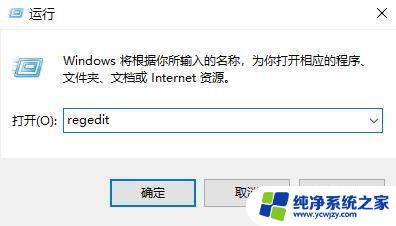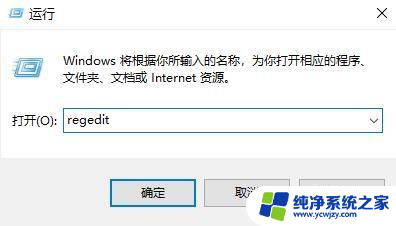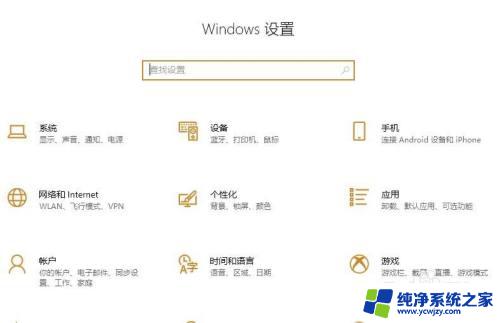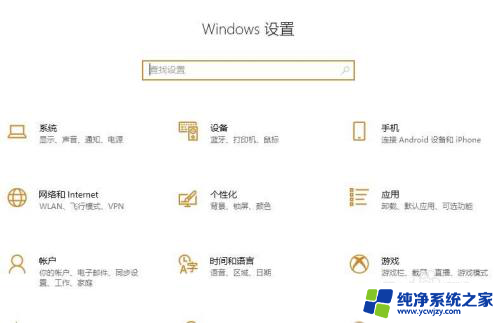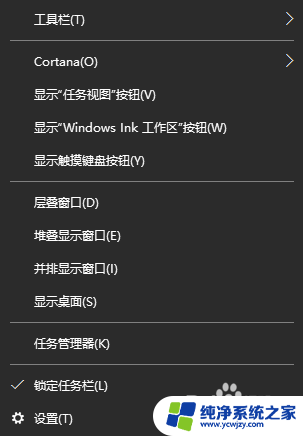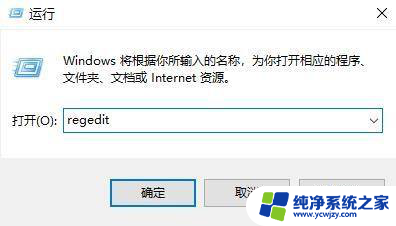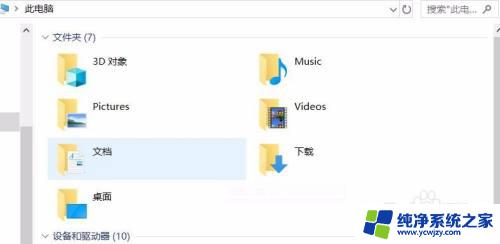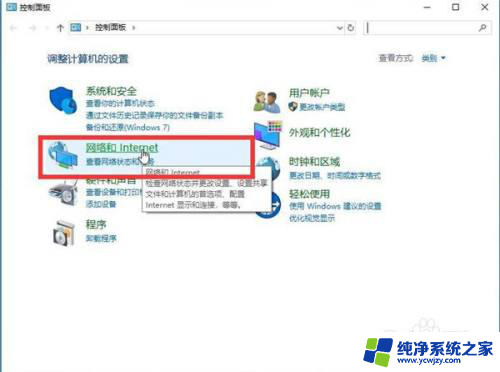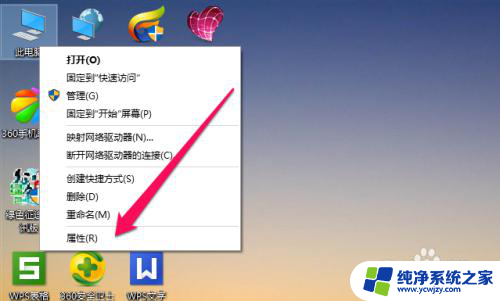图形设置硬件加速gpu在哪 Win10系统如何开启GPU加速功能
图形设置硬件加速gpu在哪,在如今数字化时代,图形设置硬件加速GPU已经成为许多用户追求更高性能和流畅体验的必备功能,特别是在Win10系统中,开启GPU加速功能更是为用户带来了更快速、更高效的操作体验。究竟在Win10系统中如何开启GPU加速功能呢?本文将为大家详细介绍Win10系统中GPU加速的设置方法,让您轻松享受到更出色的计算体验。
具体步骤:
1. 1.首先打开电脑,我们在键盘上点击快捷键组合“WIN+R”。就可以在桌面上打开设置页面,如下图所示。

2. 2.进入到设置页面后,我们在页面上找到“系统”选项,点击这个选项就能切换到系统页面。
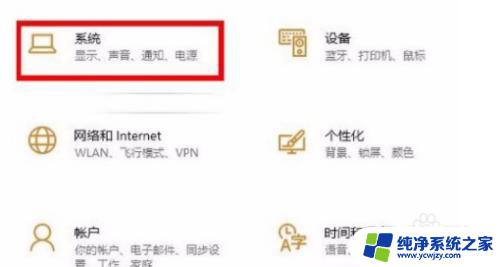
3. 3.接着在系统页面中,我们在页面左侧找到“显示”选项,点击该选项就可以进行下一步操作。
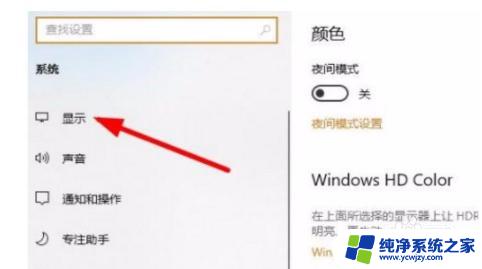
4. 4.接下来在界面上就可以看到一个“图形设置”选项,我们点击该选项就能切换到图形设置页面。
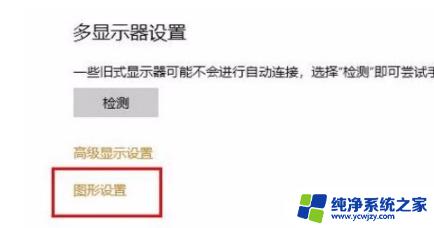
5. 5.最后在图形设置页面中,我们在页面上方找到“硬件加速GPU计划”选项。其下方有一个开关按钮,点击该按钮将其打开,即可成功完成全部的操作。

以上就是关于在哪里设置图形硬件加速GPU的全部内容,如果您遇到这种情况,可以按照我的操作进行解决,非常简单快速,一步到位。